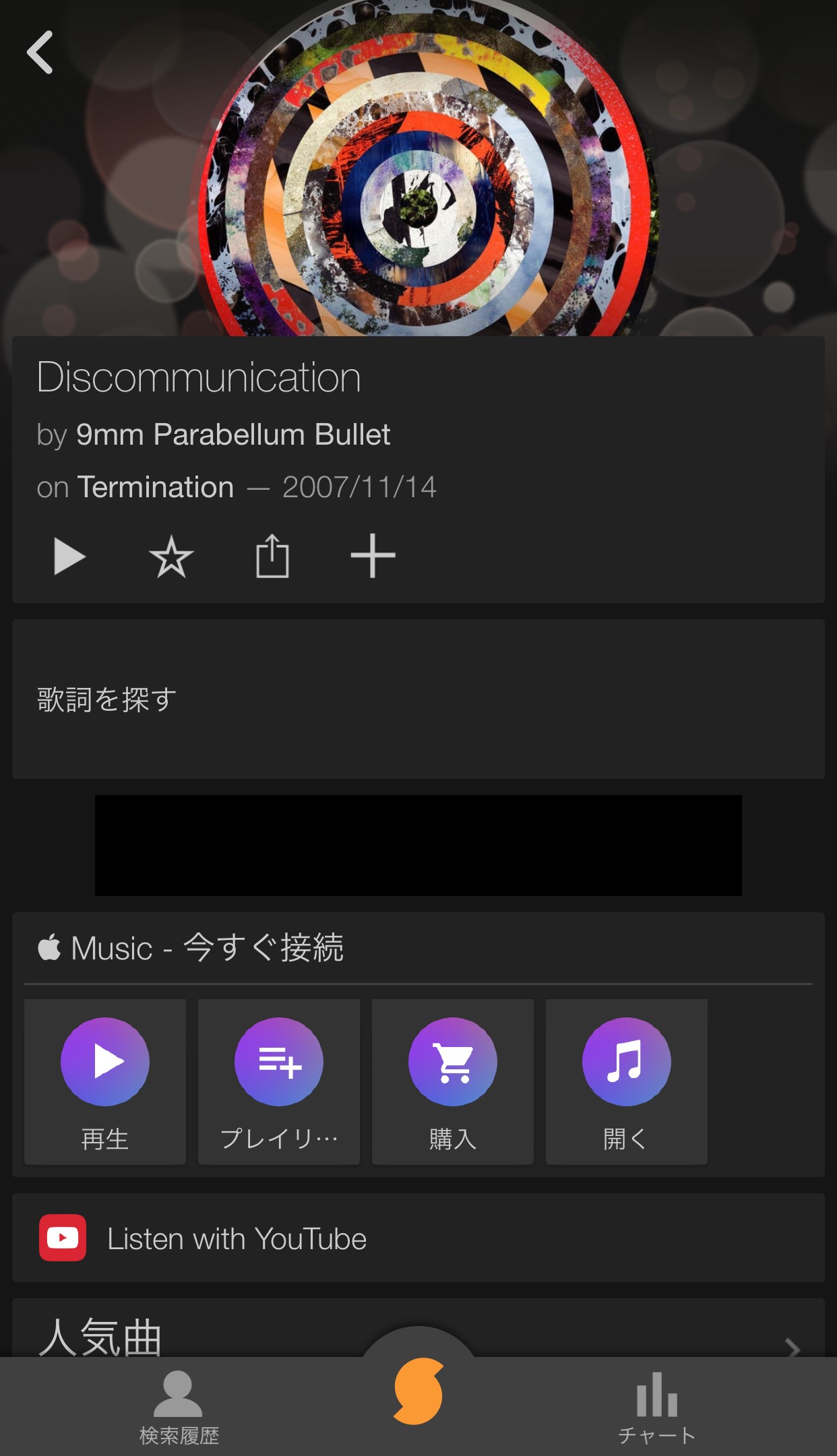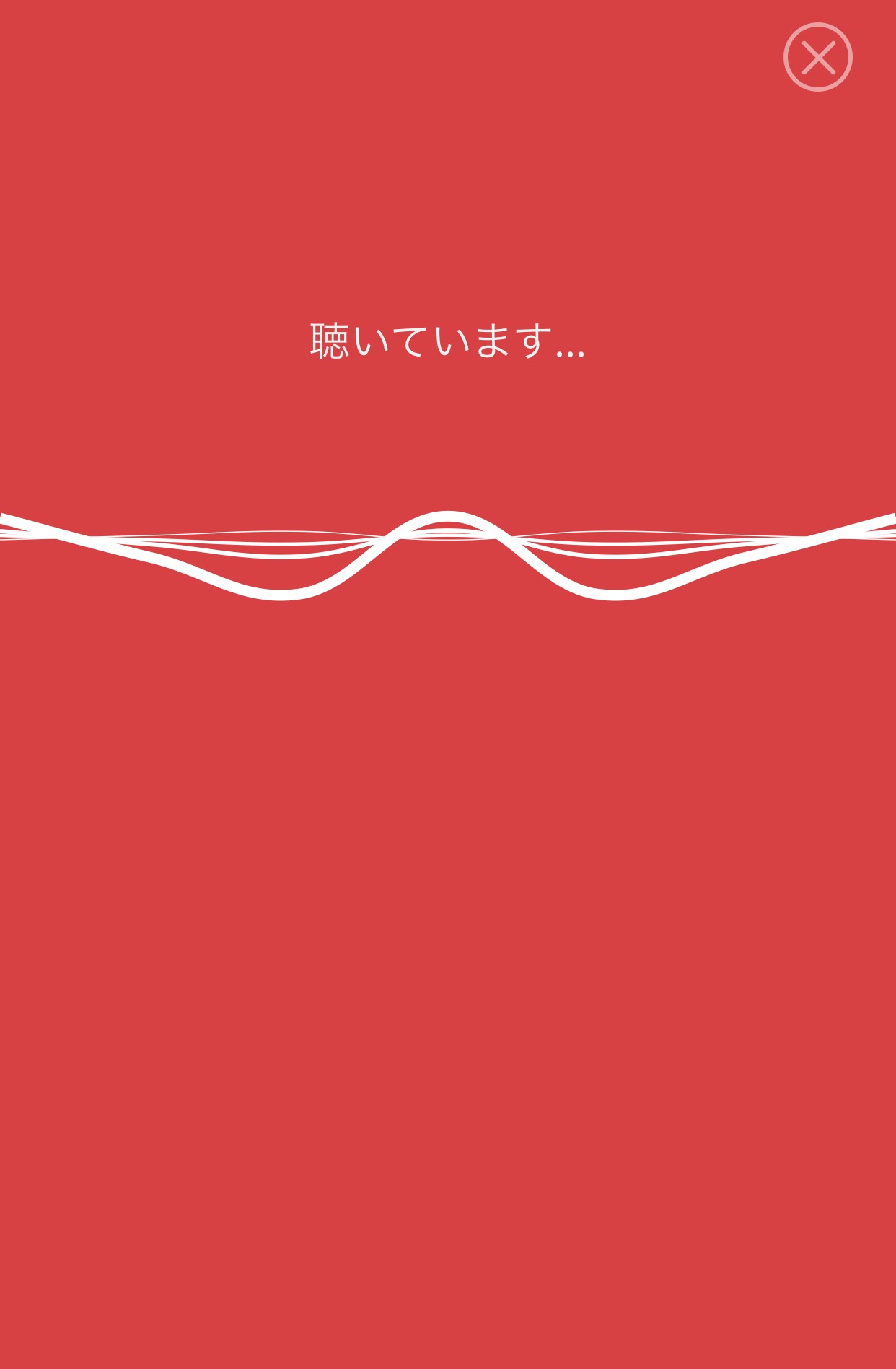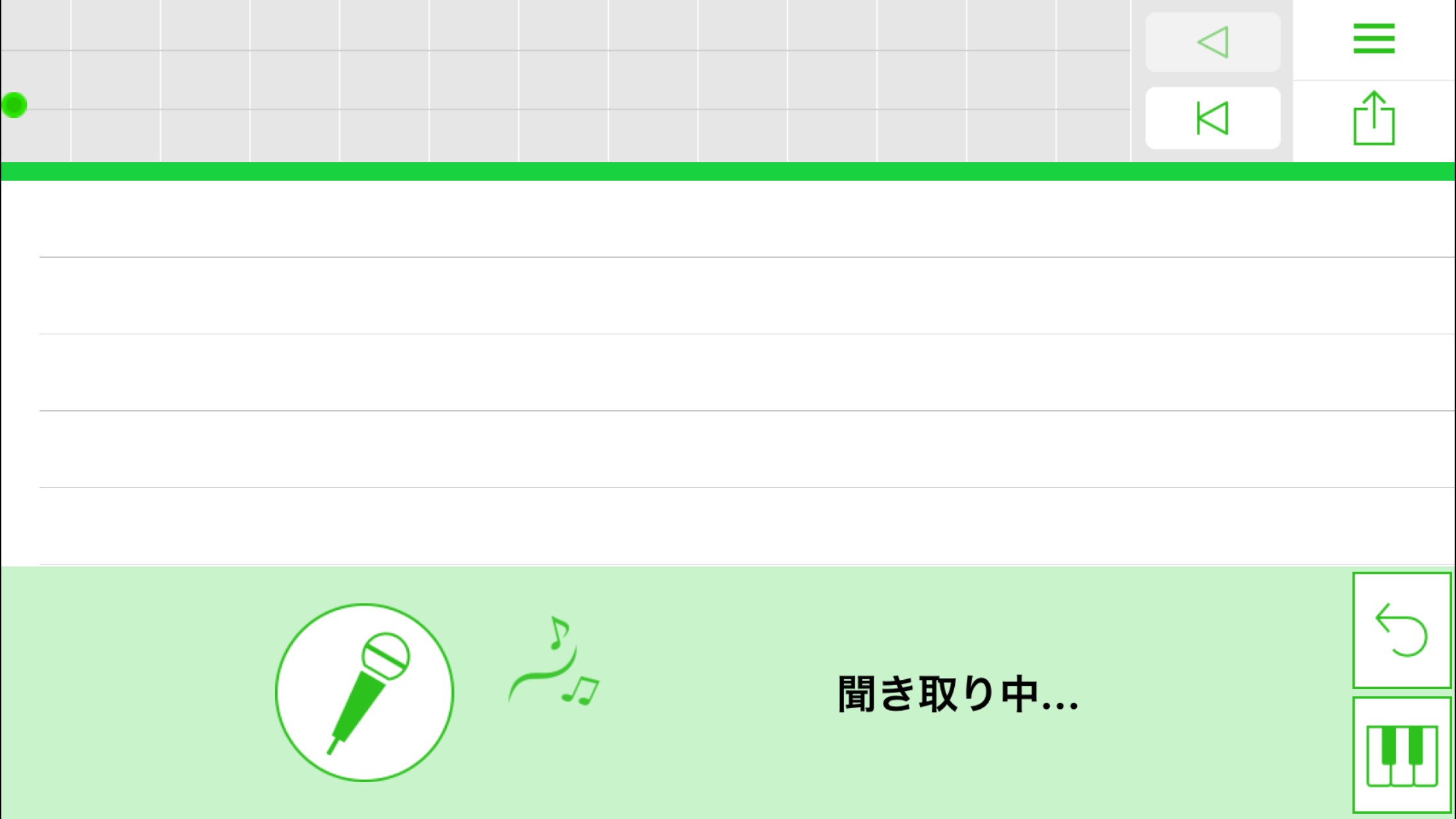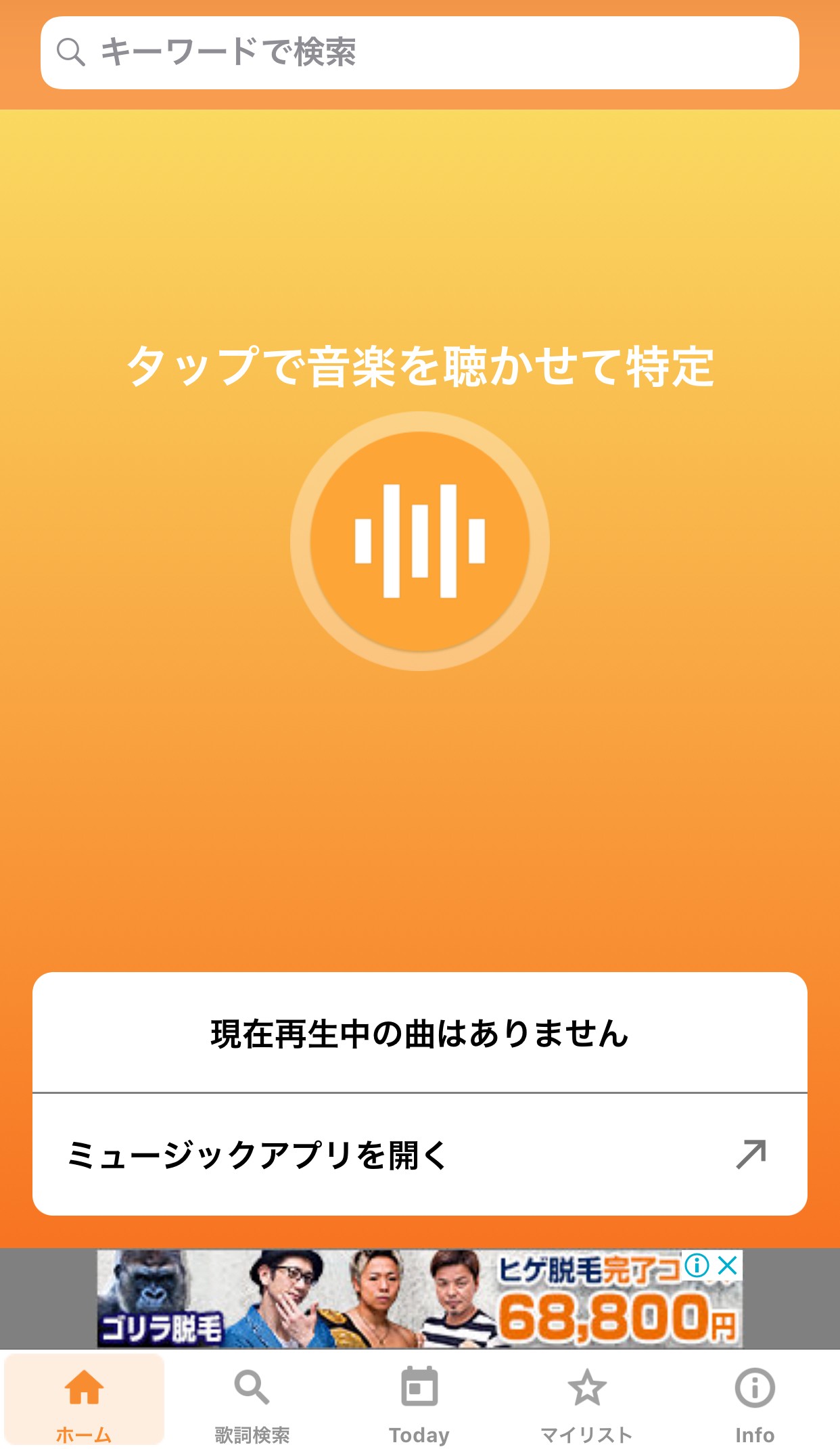テレビや外で流れている曲で「この曲なんだっけ?」と悩んだことはありませんか?そんな時はウェブサイトで検索したり検索アプリを使用するのがおすすめです。この記事では楽曲検索をする方法と検索機能のあるアプリの使い方を説明しています。とても便利な機能やアプリがあります。これらを使いこなせば曲名を思い出せなかったり、ワンフレーズしかわからない曲を購入する場合に大変便利です。ぜひ、この記事を読んで参考にしてみてください。
写真:筆者撮影
音楽好きあるある!曲名がわからないモヤモヤ
たくさんの音楽を聴く人にとって曲のタイトルを全て把握するのは難しいです。そのためCMやカフェで流れている曲も「聞いたことはあるのにな、なんだったかな?」とモヤモヤしがちなのではないでしょうか。逆にカフェなどでよく聴くけれどワンフレーズやサビしかわからないこともあるでしょう。その曲を購入したいのに曲名がわからなくては購入できません。繰り返しになりますが、そんなモヤモヤを解消したい人に持ってこいなのが楽曲検索機能や検索アプリなのです。
音声で楽曲検索する方法
先ほど触れたように、曲名がわからなくてモヤモヤする時はウェブサイトやスマホアプリで検索すると便利です。では、どうやって調べれば良いのでしょうか。1つ目に紹介するのは、スマホに標準で入っている機能です。iPhoneならSiri、AndroidならGoogle Sound Searchで曲を検索することが可能です。どのようにして検索をしていくのか、詳しい使い方を見ていきましょう。
iPhoneはSiriで検索
- まずホームボタンを長押ししSiriを起動します。
- Siriに「この曲はなんですか?」と聞きます。
- スピーカーを音楽の鳴っている方に向け、Siriに曲を聞かせます。
- 検索結果が出ます。
- 曲を購入したい場合は検索結果をタップします。するとストアに飛べます。
AndroidはGoogle Sound Searchで検索
- 音声検索を立ち上げます。
- 右下に音符マークがあるので、そこをタップします。
- 音楽の流れている方へスマホを向け、曲を聞かせます。
- 検索結果が出ます。
- 購入する場合はGoogleplayで入手を選んでください。
超便利!音声で楽曲検索できるアプリ
スマホに標準で入っている機能でも曲を検索できるということを前の項目で説明しました。ですが標準で入っている機能ではできないことも多いです。「もっといろいろな機能が欲しい!」そんな時は楽曲検索ができるアプリを他にダウンロードしてみると良いでしょう。ここでは5つの楽曲検索アプリを紹介します。使い方や、楽曲が購入できるかどうか、音声認識制度は高いのか、など気になるところにも触れていきます。
SoundHound音楽検索の認識とプレーヤー
写真:筆者撮影
使い方
- アプリを起動したら、中央の丸いマークをタップします。
- 「聞き取り中」と出たらスマホに音楽を聞かせます。
- 検索結果が出ます。
機能
- 上の再生マークをタップすると曲の一部分を再生できます。
- 「Apple Music」という項目で購入可能です。購入した後は左にある再生ボタンから再生ができます。
- 「ビデオ」の項目ではYouTubeにあるMVを観ることができます。
- 「歌詞を探す」を選択するとGoogle検索の結果が出ます。
このアプリについて
機能が充実しているアプリです。鼻歌でも検索可能なので、ふと「あの曲なんだっけ?」と思った時にも便利です。曲もジャンル問わず多く入っています。
Shazam - 音楽認識
写真:筆者撮影
使い方
- アプリを起動したら中央の青いボタンを長押しします。
- 調べたい曲をスマホに聞かせます。
- 検索が終わると左上の「マイShazam」に曲が追加されるので、そこをタップします。
- 検索結果と検索履歴が表示されます。
機能
- Apple Musicで「開く」と「購入」が可能です。
- 再生ボタンをタップすると曲をお試しで聴くことができます。
- 検索結果のCDジャケットの部分をタップすると歌詞やYouTubeにあるMVが見れます。アーティストをタップすると同じアーティストの違う曲がずらっと出てきます。
このアプリについて
曲を認識するまでに少し時間はかかりますが、操作はシンプルで簡単なので使いやすいです。曲数やジャンルもSoundHoundに負けていません。
MusicID
写真:筆者撮影
使い方
- アプリを起動して中央下にあるマイクのアイコンをタップします。
- 「聴いています」と表示されたらスマホに曲を聞かせます。
- 曲を認識すると検索結果が出ます。
機能
シェア機能があるので、TwitterやLINEで周りと共有することが可能です。
検索結果の右にある「…」をタップするとアーティストページが出てきます。ここではそのアーティストの他のCDを見ることが可能です。
このアプリについて
とてもシンプルなアプリです。このアプリだけでは楽曲を聴いたり購入したりはできないので、このアプリで曲名を調べて他のところで購入する形になります。また、音声認識も違う曲が出てくることが多いのでサビを聞かせるなどの工夫は可能です。音楽ジャンルは日本のものだけではなく海外の楽曲も充実しています。
歌っちゃお検索
写真:筆者撮影
使い方
- アプリを起動してマイクのマークをタップします。
- スマホに向かって、調べたい曲を歌います。
- 歌っていると、ずらっと曲名が出てきます。
- メガホンのような形のマークをタップすると曲が流れるので、その中から目当ての曲を探します。
機能
- どのような曲なのか一部分だけ再生することが可能です。
- 曲を購入したい場合は、一番右にあるマークをタップすると「iTunesで購入する」と出てきます。
このアプリについて
自分で歌って曲を探すというアプリです。(※音楽をスマホに聞かせても認識しません。)長く歌えばうたうほど曲の候補も増えていきます。歌をうたうことが好きな人や得意な人におすすめのアプリでしょう。曲も日本の曲をメインに充実しています。
OTO-Mii(オトミィ)
写真:筆者撮影
使い方
- アプリを起動したら中央の「タップで音楽を聴かせて特定」と書かれているアイコンをタップします。
- 音楽をスマホに聞かせます。(ハミングで調べるときはハミングにチェックを入れてください。)
- 検索が終わると検索結果と歌詞が出てきます。
機能
- 曲に合わせて歌詞の色が変わるので、今どこを歌っているのかが一目でわかる歌詞機能があります。
- 「Apple Musicで聴く」と「iTunesで購入」を選ぶことができます。
- 「動画を検索」をタップするとYouTubeの検索結果が出ます。
- ジョイサウンドのカラオケ予約が可能です。
- 「歌詞から見る類似アーティスト」では似たテイストの歌手を勧めてくれます。
このアプリについて
音楽を認識するのが少し遅いですが、機能の多いアプリです。またやすい歌詞が出たりカラオケ予約ができたりと歌の練習したい人におすすめのアプリです。楽曲やジャンルの多さも他のアプリに負けていません。
音声検索でお気に入り曲を見つけよう!
家でテレビを観ているときや街を歩いているとき、カフェにいるときなどに気になる曲があったら、今回紹介したような曲検索をしてみてください。元からスマホについている機能で調べても良いですし、MVや歌詞も見たいから他のアプリをダウンロードしてみる、というのも良いでしょう。どのアプリも音楽をスマホに聞かせるだけという簡単な使い方ですので、気になったらすぐに検索してみてください。